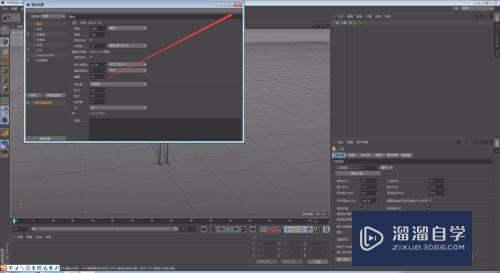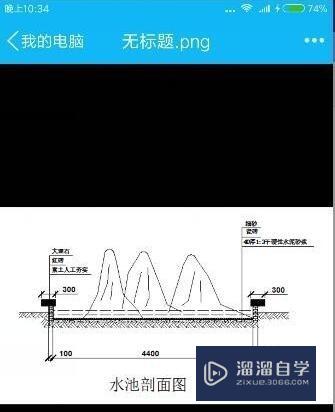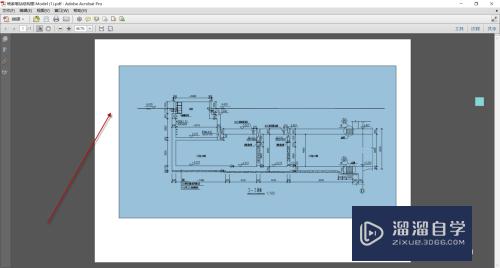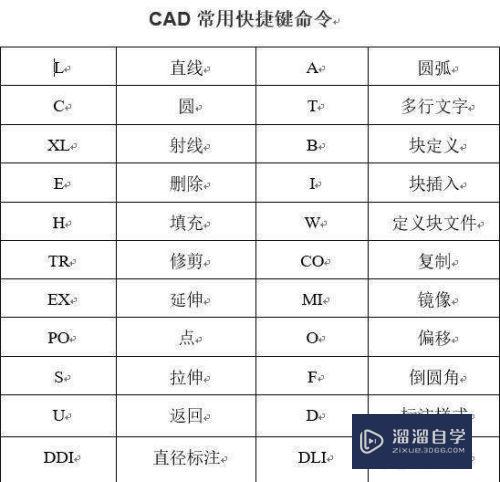CAD如何快速新建一个模板(cad如何快速新建一个模板文件)优质
CAD可以更轻松地解决最严峻的设计挑战。借助其自由形状设计工具能创建所想像的形状。为了制图方便。我们可以设置一些常用的模板。需要的时候直接套用。那么CAD如何快速新建一个模板?下面快来学习看看吧!
图文不详细?可以点击观看【CAD免费视频教程】
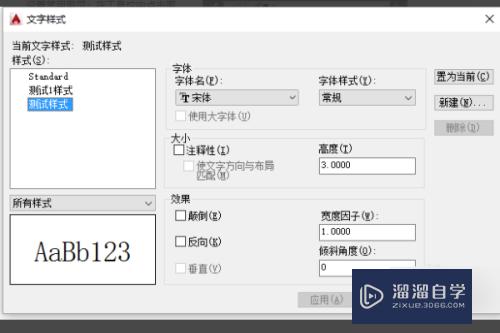
工具/软件
硬件型号:联想(Lenovo)天逸510S
系统版本:Windows7
所需软件:CAD2014
方法/步骤
第1步
首先打开CAD软件。点击图形特性管理器。
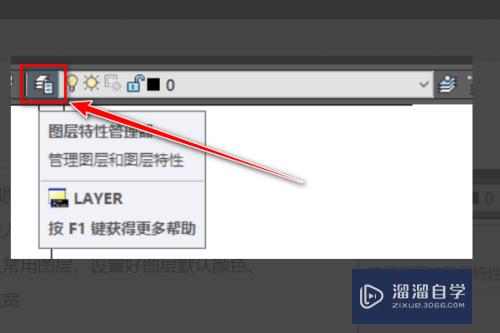
第2步
进入图层设置界面。设置图层颜色。线型。
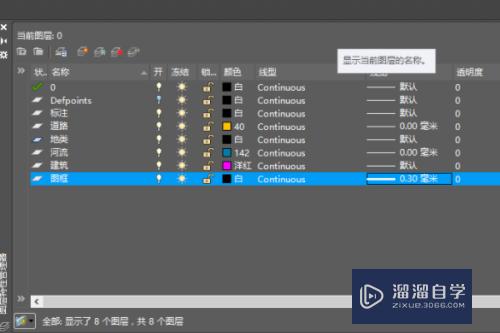
第3步
载入自定义线型。
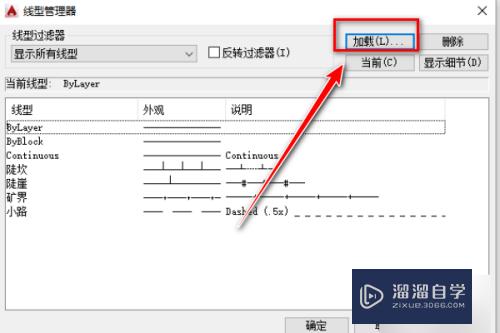
第4步
设置样式字体的大小。
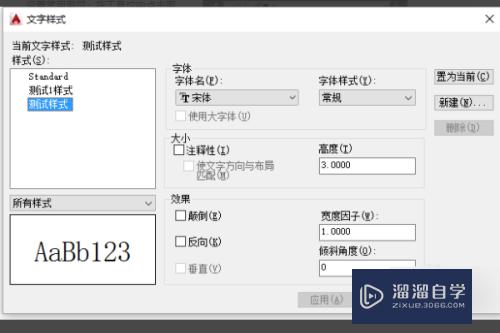
第5步
进行标注式设置。设置标注箭头等。
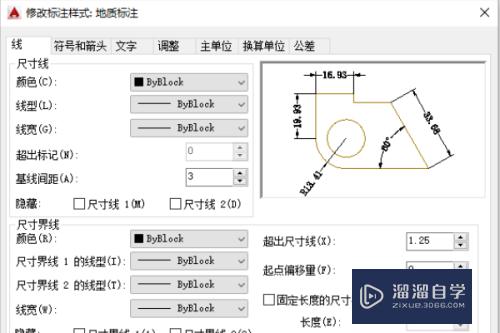
第6步
保存新建的模板即可。
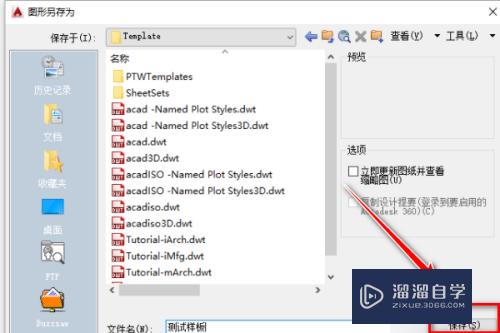
以上关于“CAD如何快速新建一个模板(cad如何快速新建一个模板文件)”的内容小渲今天就介绍到这里。希望这篇文章能够帮助到小伙伴们解决问题。如果觉得教程不详细的话。可以在本站搜索相关的教程学习哦!
更多精选教程文章推荐
以上是由资深渲染大师 小渲 整理编辑的,如果觉得对你有帮助,可以收藏或分享给身边的人
本文标题:CAD如何快速新建一个模板(cad如何快速新建一个模板文件)
本文地址:http://www.hszkedu.com/72986.html ,转载请注明来源:云渲染教程网
友情提示:本站内容均为网友发布,并不代表本站立场,如果本站的信息无意侵犯了您的版权,请联系我们及时处理,分享目的仅供大家学习与参考,不代表云渲染农场的立场!
本文地址:http://www.hszkedu.com/72986.html ,转载请注明来源:云渲染教程网
友情提示:本站内容均为网友发布,并不代表本站立场,如果本站的信息无意侵犯了您的版权,请联系我们及时处理,分享目的仅供大家学习与参考,不代表云渲染农场的立场!